Для подключения ATAS к Interactive Brokers необходимо внести некоторые изменения в настройки TWS. Вы должны загрузить и установить последнюю версию.
Для получения тиковых данных важно приобрести подписку.
Загрузите и установите торговый терминал TWS (последнюю версию).
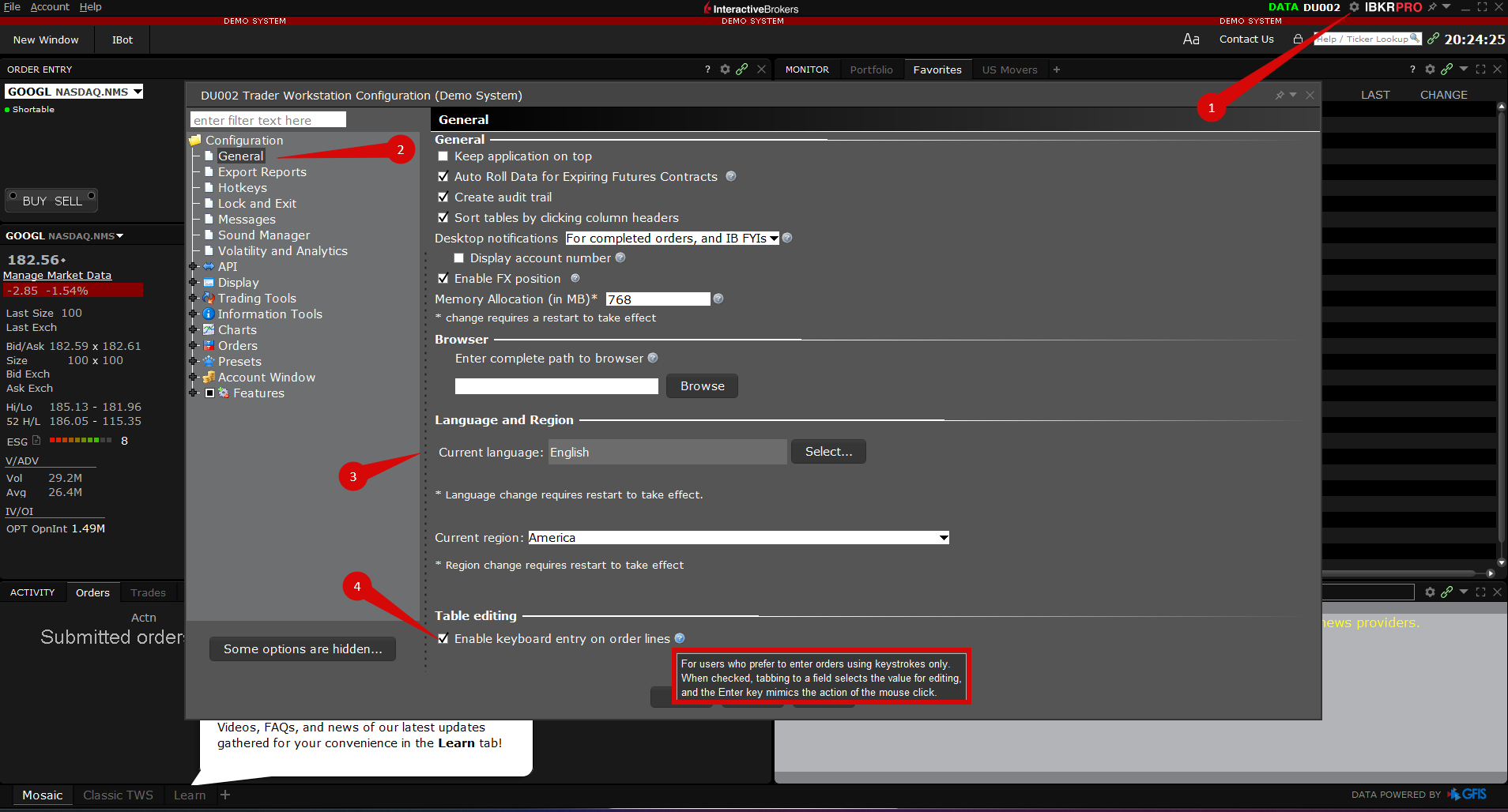
Для получения онлайн-данных в ATAS ваш счет IB должен предоставлять тиковые данные через API.
ВАЖНО: Interactive Brokers не предоставляет направление сделок — оно рассчитывается ATAS. Значения дельты могут изменяться после обновления графика.
Настройки API в TWS
Установите следующее в Configuration → API → Settings:
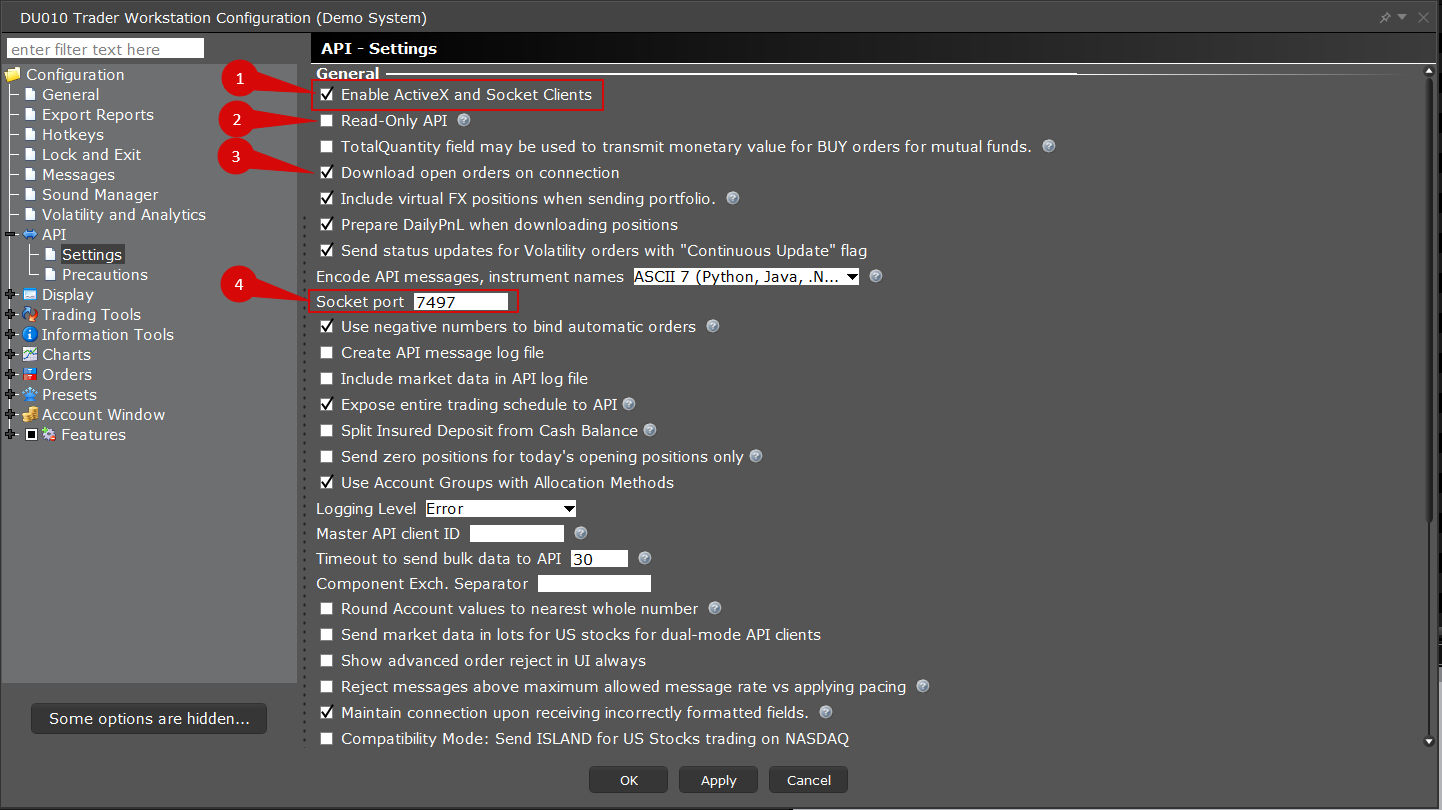
- Включите Activate ActiveX и socket clients.
- Отключите API, read-only.
- Включите Load open orders on connection.
- Включите Send API notifications in English.
- Если порт занят, измените Socket-Port на свободный.
ПРИМЕЧАНИЕ: Демонстрационный счет Interactive Brokers не предоставляет онлайн-данных для акций.
Добавление соединения в ATAS
- Откройте ATAS и нажмите Добавить для создания нового соединения.
ВАЖНО: Это соединение работает только для рынка США. Вы не сможете получать котировки для российских инструментов через Interactive Brokers.
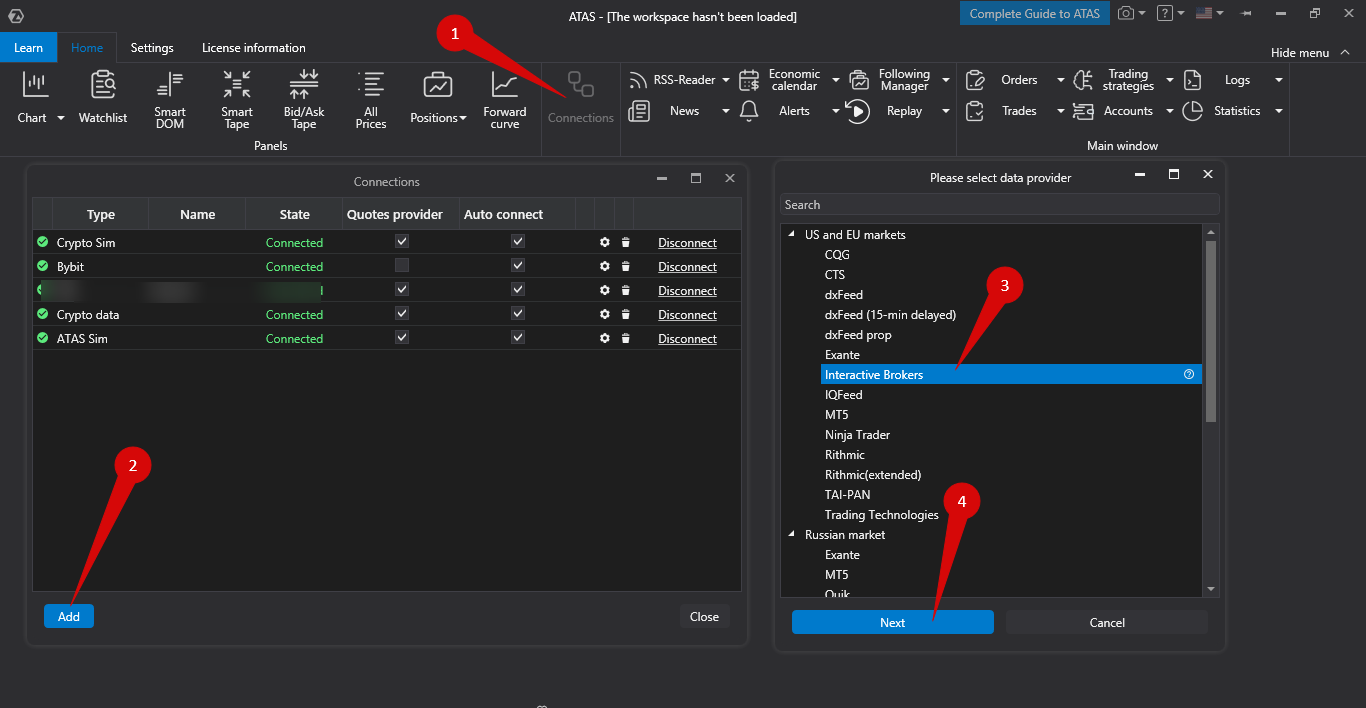
- Выберите Interactive Brokers в качестве типа соединения и нажмите Далее.
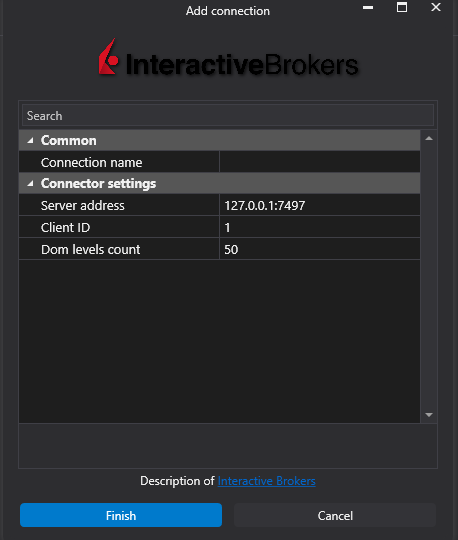
- Адрес сервера: IP и порт компьютера, на котором запущен TWS. По умолчанию: 127.0.0.1:7497.
- ID клиента: Любое число больше 0 (по умолчанию: 1).
- Количество уровней DOM: Лимит глубины рынка (по умолчанию: 50).
ПРИМЕЧАНИЕ: Рыночные данные Interactive Brokers могут значительно отличаться от данных других поставщиков из-за особенностей этого соединения. Пожалуйста, учитывайте это при анализе/торговле с использованием соединения с этим брокером.
Нажмите OK — соединение будет добавлено.
Соединение появится отдельной строкой в окне соединений. Дополнительная информация доступна здесь: Окно настроек соединения.
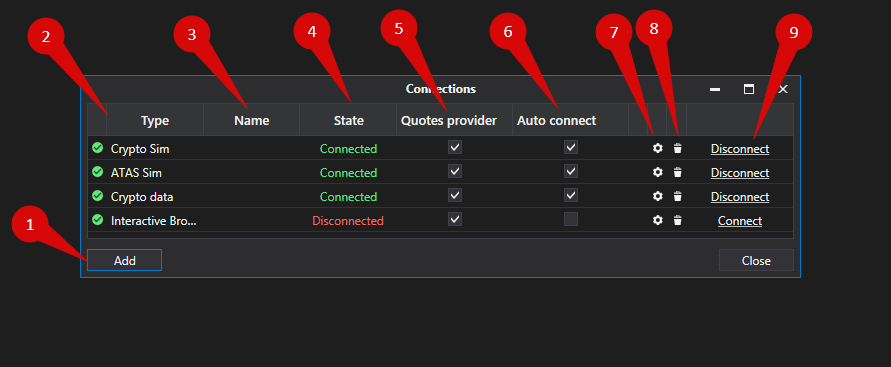
Описание окна соединений
- Добавить – добавить новое соединение.
- Тип – источник соединения.
- Имя – задаваемое пользователем имя.
- Статус – статус соединения.
- Поставщик котировок – выберите это соединение в качестве поставщика котировок.
- Автоподключение – включите эту опцию для автоматического запуска.
- Настройки соединения – кнопка для настройки соединения.
- Удалить – удалить соединение из списка.
- Подключить/Отключить – переключить состояние коннектора.
Статья помогла?
Отлично!
Спасибо за ваш отзыв
Извините, что не удалось помочь!
Спасибо за ваш отзыв
Комментарий отправлен
Мы ценим вашу помощь и постараемся исправить статью